
在资源有限的情况下,批量管理如同精明的理财师,合理规划每一份资源,实现效益最大化。今天小编就来给大家讲讲hyper-v安装复杂吗?怎么安装。
Hyper-V的安装过程相对直接,但需要确保系统满足一定的硬件和软件要求。以下是详细的安装步骤和一些注意事项:
安装Hyper-V的步骤
1.检查系统要求:
确保你的计算机支持硬件虚拟化技术(如IntelVT-x或AMD-V)。
需要运行Windows10Pro、Enterprise或Education,或者WindowsServer2016/2019。家庭版不支持Hyper-V。
至少需要4GB内存,推荐8GB以上。
2.启用Hyper-V功能:
打开“控制面板”,选择“程序和功能”>“启用或关闭Windows功能”。
勾选“Hyper-V”及其所有子选项,点击“确定”。系统会自动安装必要的组件并重启计算机。
3.配置Hyper-V:
重启计算机后,打开“Hyper-V管理器”(在“开始”菜单中搜索)。
在Hyper-V管理器中,你可以创建和管理虚拟机。
注意事项:
硬件兼容性:确保服务器的硬件兼容性,特别是CPU需支持虚拟化技术。
网络配置:合理配置虚拟交换机和网络适配器,确保虚拟机能够访问外部网络。
存储配置:选择合适的存储解决方案,如SAN、NAS或本地硬盘,并配置适当的存储池和虚拟硬盘格式。
“hyper-v批量管理工具”可对大量hyper-v主机和虚拟机进行集中管理,能同时部署多个虚拟机,提高部署效率。并且能全面管理Hyper-v集群的计算、存储和网络资源,实现资源的动态分配和优化。接下来我来教大家使用“hyper-v批量管理工具”。
1.工具安装:
首先我们将“hyper-v批量管理工具”,进行安装,按照向导提示完成安装。安装完后,打开工具。
2.批量操作执行:
然后在工具界面中,可以选中多个虚拟机,实现对虚拟机的批量开机、关机、重启等功能,如图所示:
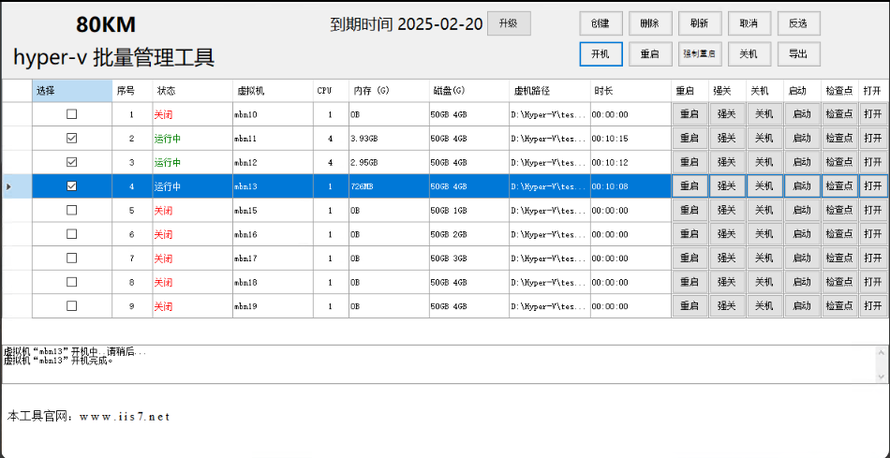
注意:如果要创建多个虚拟机,只需点击创建,然后设置创建数量、虚拟机名称、CPU数、存储路径、模板路径等,设置好之后,点击创建即可。可以做到批量导入,导出,十分方便。
如下图所示:
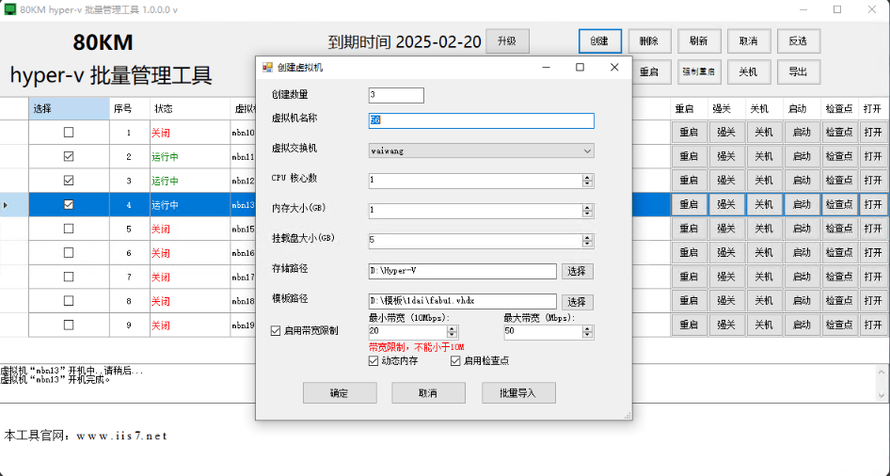
综上所述,批量管理宛如企业管理的神奇魔方,看似复杂,却能通过巧妙组合,为企业创造出高效有序的管理局面。不断探索魔方的组合技巧,企业将在管理中收获更多惊喜。